Web üzerinden Outlook.com kullananlar, e-postalarını okurken karanlık bir tema kullanabilirler.
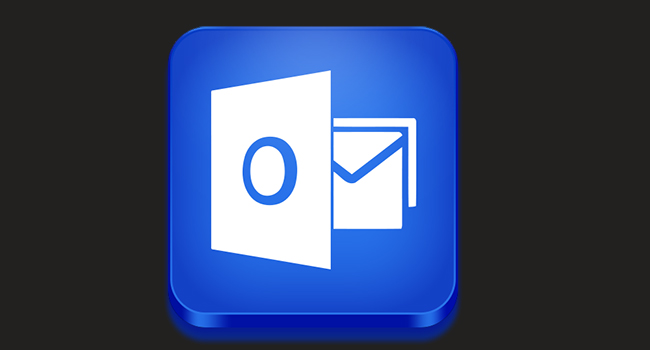
Karanlık mod daha az parlak bir arayüz tercih eden veya düşük ışıklı bir ortamda göz yorgunluğunu azaltmak isteyen kullanıcıların tercih sebebi. Outlook’un web sürümü için karanlık modu etkinleştirmek için e-posta hesap ayarlarını açmamız yeterlidir. İşte adımlar:
Outlook.com karanlık modda nasıl kullanılır?
1- Outlook.com ‘u web tarayıcınızda açın.
2- Ana sayfanın sağ üstündeki dişli çark ikonuna tıklayın.
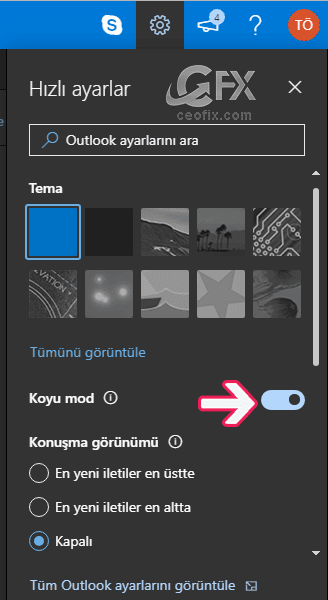
3- Ayarlarda hemen karşınızda koyu mod anahtarını göreceksiniz. Koyu mod anahtarını açık konuma getirin.
4- Adımları tamamladıktan sonra, Outlook hesabınız karanlık koyu mod’a geçecektir.
5- Gelen maili okumakta zorlanırsanız açtığınız e-postanın sağ üstünde yer alan ışık simgesine tıklayın. Ve sadece posta içeriğini daha aydınlık bir modda okuyun.

Sonra dilerseniz ay simgesine tıklayıp yeniden karanlık moda alabilirsiniz. ( bu sadece mail okuma penceresini beyaz moda alacaktır. Dikkat ederseniz altta outlook.com’un teması karanlık modda görülüyor.)
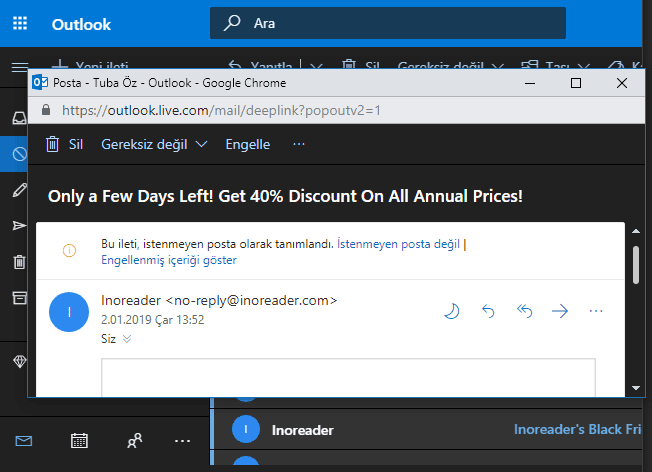
Hepsi bu kadar.
Aşağıdaki konularda ilginizi çekebilir:
Facebook Messenger’da Karanlık Modu Etkinleştirme
Android’de Google Chrome Karanlık mod Nasıl Etkinleştirilir
Windows 10 Mail Ve Takvim Uygulamasında Karanlık Mod Kullan
Dosya Gezgininde Karanlık Modu Etkinleştirme
Android Albümleri Karanlık Modda Kullan
Fotoğraflar Uygulamasında Karanlık Modu Kullan

Son derece ilginç , bunu ilk defa duydum . OKunan kısmı aydınlatmaya izin vermeleri hoş olmuş, elinize salık
@Gürkan dilek
Kesinkikle güzel düşünülmüş 🙂 Fazla uğraştırmadan kolayca aydınlık moda dönebiliriz.